
В мире Ubuntu 24.04 эффективное сжатие и архивирование файлов имеют важное значение для управления вашим цифровым рабочим пространством. PeaZip выделяется как мощный инструмент сжатия и архивирования файлов с открытым исходным кодом, который предлагает широкий спектр функций для пользователей Linux. Это подробное руководство проведет вас через процесс установки PeaZip в Ubuntu 24.04, изучит различные методы установки и предоставит информацию о его использовании и преимуществах.
Что такое PeaZip?
PeaZip — это универсальный архиватор и утилита сжатия файлов, поддерживающая широкий спектр форматов файлов. Он предлагает удобный графический интерфейс в сочетании с мощными параметрами командной строки, что делает его подходящим как для новичков, так и для опытных пользователей. Некоторые ключевые особенности PeaZip включают в себя:
- Поддержка более 200 форматов файлов, включая такие популярные, как ZIP, RAR, 7Z и TAR.
- Надежные возможности шифрования с использованием AES256.
- Разделение и объединение файлов
- Расширенные функции поиска в архивах
- Интеграция с файловым менеджером Ubuntu
Преимущества PeaZip перед другими инструментами сжатия включают в себя открытый исходный код, регулярные обновления и баланс между простотой использования и расширенными функциями. Если вы хотите сэкономить дисковое пространство, упорядочить файлы или безопасно обмениваться данными, PeaZip — отличный выбор для пользователей Ubuntu 24.04.
Системные требования
Прежде чем приступить к установке, убедитесь, что ваша система соответствует следующим требованиям:
- Ubuntu 24.04 LTS (долгосрочная поддержка) установлена и обновлена.
- Не менее 1 ГБ ОЗУ (для оптимальной производительности рекомендуется 2 ГБ)
- 100 МБ свободного места на диске для установки
- Активное подключение к Интернету для загрузки программного обеспечения и обновлений.
Хотя PeaZip не особенно ресурсоемок, наличие современного процессора и достаточного объема оперативной памяти обеспечит бесперебойную работу, особенно при работе с большими архивами или выполнении сложных задач по сжатию.
Подготовка перед установкой
Чтобы обеспечить беспроблемный процесс установки, выполните следующие подготовительные действия:
- Обновите системные пакеты:
sudo apt update && sudo apt upgrade -y - Проверьте наличие конфликтующего программного обеспечения. Хотя PeaZip обычно хорошо сосуществует с другими инструментами архивирования, рекомендуется удалить все устаревшие или ненужные утилиты сжатия.
- Сделайте резервную копию важных данных. Хотя установка PeaZip обычно безопасна, всегда полезно создать резервную копию важных файлов перед внесением изменений в систему.
После завершения этих приготовлений вы готовы приступить к установке PeaZip в вашей системе Ubuntu 24.04.
Способы установки
Существует три основных способа установки PeaZip в Ubuntu 24.04. Каждый метод имеет свои преимущества, и вы можете выбрать тот, который лучше всего соответствует вашим предпочтениям и потребностям.
Способ 1: использование официального репозитория PeaZip.
Этот метод гарантирует, что у вас всегда будет доступ к последней версии PeaZip непосредственно от разработчиков.
- Откройте окно терминала (Ctrl+Alt+T)
- Добавьте PeaZip PPA (персональный архив пакетов) в свою систему:
sudo add-apt-repository ppa:peazip/ppa - Обновите списки пакетов:
sudo apt update - Установите PeaZip:
sudo apt install peazip
Этот метод рекомендуется для пользователей, которые хотят быть в курсе новейших функций и улучшений. PPA гарантирует, что вы будете получать автоматические обновления при каждом выпуске новой версии.
Способ 2. Загрузка и установка пакета .deb.
Если вы предпочитаете больше контроля над процессом установки или хотите установить PeaZip в систему без доступа к Интернету, вы можете использовать пакет .deb.
- Посещать официальный сайт PeaZip.
- Перейдите в раздел загрузки и выберите соответствующий пакет .deb для Ubuntu 24.04 (64-разрядная версия).
- После загрузки откройте терминал и перейдите в каталог загрузки:
cd ~/Downloads - Установите пакет с помощью dpkg:
sudo dpkg -i peazip_*.deb - Если у вас возникнут какие-либо проблемы с зависимостями, запустите:
sudo apt install -f
Этот метод дает вам больше контроля над тем, когда обновлять PeaZip, поскольку вам придется вручную загружать и устанавливать новые версии, когда они станут доступны.
Способ 3: использование Snap Store
Ubuntu 24.04 поставляется с предустановленной поддержкой Snap, что упрощает установку PeaZip в виде пакета Snap.
- Открыть окно терминала
- Установите PeaZip из Snap Store:
sudo snap install peazip
Пакеты Snap предлагают несколько преимуществ, включая автоматические обновления и повышенную безопасность за счет контейнеризации. Однако они могут иметь немного более медленное время запуска по сравнению с традиционными установками пакетов.
Проверка установки
После установки PeaZip любым из вышеперечисленных способов важно убедиться, что установка прошла успешно:
- Проверьте установленную версию, выполнив:
peazip --version - Запустите PeaZip из меню «Приложения» или набрав
peazipв терминале
Если PeaZip открывается без ошибок, поздравляем! Вы успешно установили PeaZip в свою систему Ubuntu 24.04.
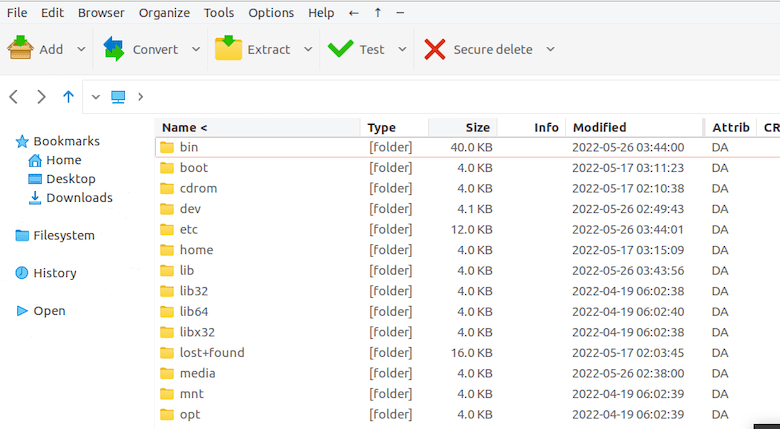
Базовое использование PeaZip
Теперь, когда PeaZip установлен, давайте рассмотрим некоторые основные операции:
Создание архивов
- Открыть PeaZip
- Нажмите «Добавить» или перетащите файлы в окно PeaZip.
- Выберите желаемый формат архива и уровень сжатия.
- Нажмите «ОК», чтобы создать архив.
Извлечение файлов
- Откройте архив в PeaZip.
- Выберите файлы, которые хотите извлечь
- Нажмите «Извлечь» и выберите папку назначения.
- Нажмите «ОК», чтобы извлечь файлы.
Просмотр содержимого архива
PeaZip позволяет просматривать содержимое архива, не распаковывая его. Просто дважды щелкните файл архива, чтобы просмотреть его содержимое в интерфейсе PeaZip.
Расширенные функции и настройка
PeaZip предлагает ряд расширенных функций для опытных пользователей:
Параметры шифрования
PeaZip поддерживает надежное шифрование с использованием AES256. Чтобы зашифровать архив:
- Создайте новый архив или откройте существующий.
- Нажмите «Зашифровать» на панели инструментов.
- Установите пароль и выберите параметры шифрования
- Нажмите «ОК», чтобы применить шифрование.
Уровни сжатия и алгоритмы
PeaZip позволяет точно настроить параметры сжатия:
- При создании архива нажмите «Дополнительные параметры»
- Выбирайте из различных алгоритмов сжатия (например, LZMA2, ZSTD).
- Отрегулируйте уровень сжатия для достижения баланса между размером файла и временем сжатия.
Интеграция с файловым менеджером Ubuntu
PeaZip легко интегрируется с файловым менеджером Ubuntu, позволяя выполнять задачи сжатия и извлечения непосредственно из контекстного меню. Щелкните правой кнопкой мыши файлы или папки, чтобы получить доступ к функциям PeaZip, не открывая приложение.
Устранение распространенных проблем
Хотя PeaZip в целом работает стабильно, у вас могут возникнуть некоторые проблемы. Вот решения распространенных проблем:
Ошибки установки
Если у вас возникли ошибки при установке, попробуйте следующее:
- Убедитесь, что ваша система обновлена:
sudo apt update && sudo apt upgrade - Очистите кэш APT:
sudo apt clean - Попробуйте альтернативный метод установки (например, если PPA не работает, попробуйте пакет .deb).
Проблемы зависимости
По вопросам зависимости:
- Бегать:
sudo apt install -fисправить сломанные зависимости - Если вы используете пакет .deb, убедитесь, что вы используете версию, соответствующую архитектуре вашей системы.
Проблемы с производительностью
Если PeaZip работает медленно:
- Закройте ненужные приложения, чтобы освободить системные ресурсы.
- Для больших архивов рассмотрите возможность использования параметров командной строки для повышения производительности.
- Настройте параметры сжатия, чтобы сбалансировать скорость и размер файла.
Обновление и поддержка PeaZip
Постоянное обновление PeaZip гарантирует наличие новейших функций и исправлений безопасности:
Проверка обновлений
- Для установок PPA обновления будут предлагаться через стандартный процесс обновления Ubuntu.
- При установке .deb периодически проверяйте веб-сайт PeaZip на наличие новых версий.
- Snap-пакеты обновляются автоматически по умолчанию
Удаление PeaZip
Если вам нужно удалить PeaZip:
- Для установок APT:
sudo apt remove peazip - Для установки Snap:
sudo snap remove peazip
